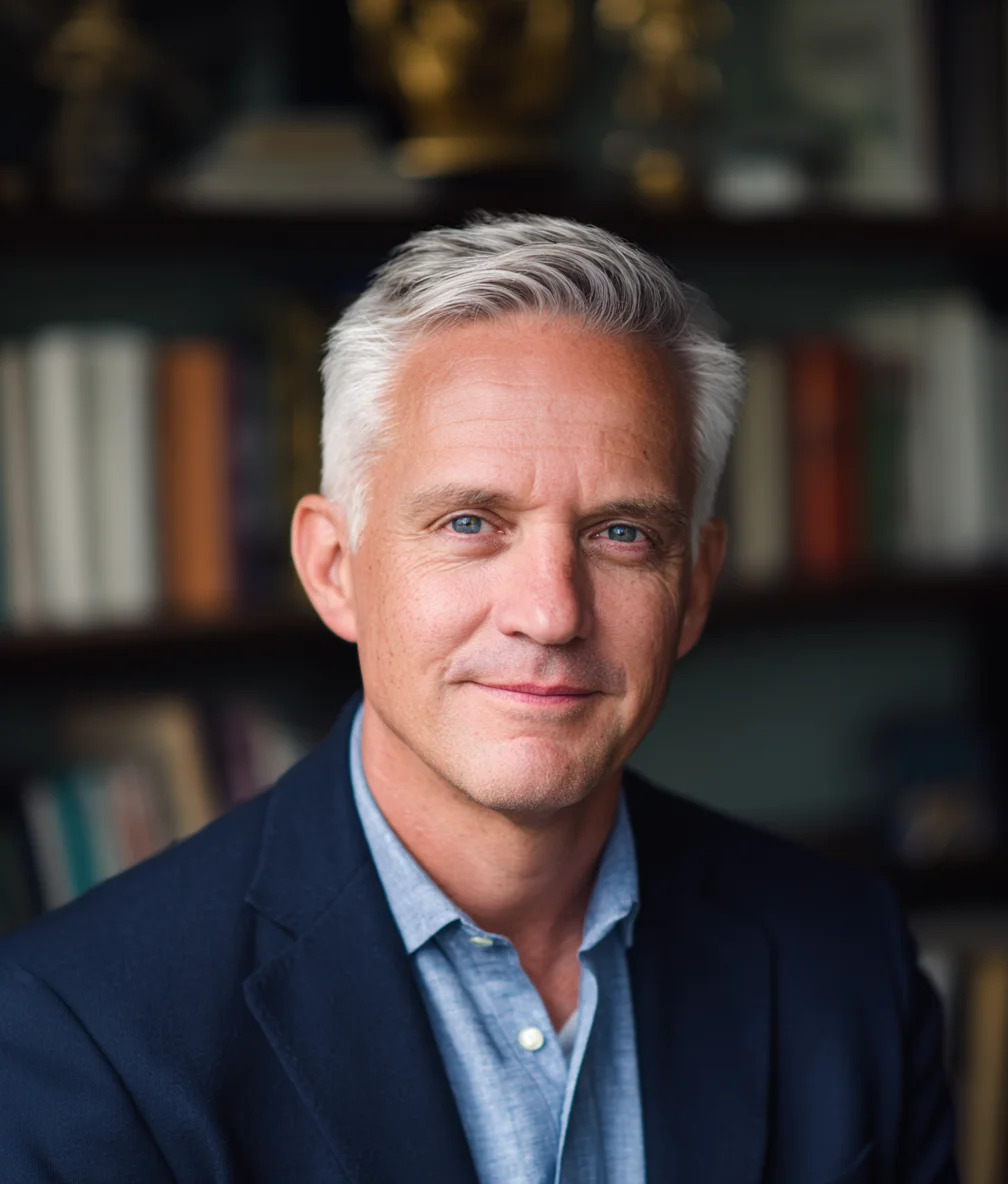Windows-Autostart-Programme aufräumen für schnellere Startzeiten
Erfahren Sie, wie Sie unnötige Autostart-Programme identifizieren und deaktivieren, um die Startzeit und Gesamtleistung Ihres Windows-PCs deutlich zu verbessern.
Von Lance Cobain

Windows-Autostart-Programme aufräumen für schnellere Startzeiten
Braucht Ihr Windows-Computer ewig zum Hochfahren? Der Übeltäter sind wahrscheinlich zu viele Programme, die beim Start geladen werden. In dieser Anleitung erfahren Sie genau, wie Sie unnötige Autostart-Programme identifizieren und deaktivieren, um die Startzeit deutlich zu verkürzen.
Warum Autostart-Programme Ihren PC verlangsamen
Jedes Programm, das beim Start geladen wird:
- Verbraucht Systemressourcen (RAM, CPU)
- Verzögert die Verfügbarkeit Ihres Desktops
- Läuft weiter im Hintergrund und verlangsamt die Gesamtleistung
- Kann mit anderen Programmen in Konflikt geraten
Die meisten Programme müssen nicht wirklich beim Start geladen werden. Sie fügen sich während der Installation selbst hinzu, oft ohne um Erlaubnis zu fragen.
Was Sie erreichen werden
Am Ende dieser Anleitung haben Sie:
- Die Startzeit um 50-80% reduziert
- Systemressourcen für Programme freigegeben, die Sie tatsächlich nutzen
- Gelernt, welche Programme sicher deaktiviert werden können
- Eine Routine für die Verwaltung von Autostart-Programmen etabliert
Schritt 1: Zugriff auf den Autostart-Manager
Es gibt zwei Möglichkeiten, auf den Windows-Autostart-Manager zuzugreifen:
Methode 1: Task-Manager (Empfohlen)
- Rechtsklick auf die Taskleiste
- Wählen Sie Task-Manager
- Klicken Sie auf den Tab Autostart
Wenn Sie keine Tabs sehen, klicken Sie unten auf Mehr Details.
Methode 2: Einstellungen-App
- Öffnen Sie Einstellungen (Win+I)
- Gehen Sie zu Apps > Autostart
Ich empfehle den Task-Manager, da er detailliertere Informationen über die Auswirkungen auf den Start zeigt.
Schritt 2: Den Autostart-Tab verstehen
Der Autostart-Tab zeigt wichtige Informationen zu jedem Programm:
- Name: Der Name des Programms
- Herausgeber: Wer die Software erstellt hat
- Status: Aktiviert oder Deaktiviert
- Startauswirkungen: Niedrig, Mittel oder Hoch
Konzentrieren Sie sich zuerst auf Programme mit „Hoher” Auswirkung – diese belasten die Leistung am stärksten.
Schritt 3: Programme zum Deaktivieren identifizieren
So entscheiden Sie, was deaktiviert werden soll:
Immer sicher zu deaktivieren
- Messaging-Apps (Skype, Teams, Slack) – starten Sie bei Bedarf
- Cloud-Speicher-Sync (Dropbox, OneDrive) – können synchronisieren, wenn Sie sie öffnen
- Mediaplayer (iTunes, Spotify)
- Gaming-Plattformen (Steam, Epic Games)
- Update-Manager für Adobe, Java, etc.
Normalerweise sicher zu deaktivieren
- Drucker-/Scanner-Software
- Hersteller-Dienstprogramme (HP, Dell, Lenovo Tools)
- Videokonferenz-Software (Zoom, Discord)
- Office-Programme (Microsoft Office, LibreOffice)
NICHT deaktivieren
- Antiviren-/Sicherheitssoftware
- Windows Defender
- Audio-Treiber (Realtek, etc.)
- Grafikkarten-Systemsteuerungen (NVIDIA, AMD) – außer Sie spielen nicht
- Wichtige System-Treiber
Im Zweifelsfall: Googeln Sie den Programmnamen, um zu sehen, ob er wichtig ist.
Schritt 4: Autostart-Programme deaktivieren
So deaktivieren Sie ein Programm:
- Rechtsklick auf das Programm im Autostart-Tab
- Wählen Sie Deaktivieren
Das war’s! Das Programm wird beim Start nicht mehr geladen, aber Sie können es jederzeit manuell öffnen, wenn Sie es brauchen.
Schritt 5: Änderungen überprüfen
- Starten Sie Ihren Computer neu
- Messen Sie, wie lange der Start dauert (von Einschalttaste bis zum nutzbaren Desktop)
- Öffnen Sie den Task-Manager und prüfen Sie den Autostart-Tab erneut
- Überprüfen Sie, ob deaktivierte Programme nicht laufen (prüfen Sie den Prozesse-Tab)
Sie sollten eine deutlich schnellere Startzeit bemerken!
Erweiterte Tipps
Programme bei Bedarf wieder aktivieren
Wenn Sie etwas deaktiviert haben, das Sie tatsächlich brauchen:
- Gehen Sie zurück zum Autostart-Tab
- Rechtsklick auf das Programm
- Wählen Sie Aktivieren
Kein Problem!
Startverzögerung für wichtige Programme erstellen
Einige Programme möchten Sie beim Start haben, aber nicht sofort:
- Laden Sie ein kostenloses Tool wie “Startup Delayer” herunter
- Konfigurieren Sie Programme so, dass sie 2-3 Minuten nach dem Start geladen werden
- Das gibt Windows Zeit, sich zuerst vollständig zu laden
Auf neue Autostart-Programme achten
Programme fügen sich oft während Updates wieder zum Autostart hinzu. Überprüfen Sie Ihre Autostart-Programme monatlich und deaktivieren Sie alle neuen Ergänzungen, die Sie nicht benötigen.
Häufige Fehler vermeiden
❌ Alles deaktivieren: Einige Programme sind tatsächlich wichtig ❌ Nie wieder überprüfen: Neue Programme fügen sich im Laufe der Zeit hinzu ❌ Sicherheitssoftware deaktivieren: Lassen Sie Antiviren-Programme immer aktiviert ❌ Sofortige Ergebnisse erwarten: Neustart erforderlich, um Verbesserungen zu sehen
Fehlerbehebung
”Ich habe etwas deaktiviert und jetzt funktioniert mein Computer nicht richtig”
Keine Panik! So beheben Sie es:
- Öffnen Sie den Task-Manager
- Gehen Sie zum Autostart-Tab
- Aktivieren Sie das Programm, das Sie deaktiviert haben, wieder
- Starten Sie Ihren Computer neu
”Das Programm startet immer noch beim Hochfahren”
Einige Programme verwenden alternative Startmethoden:
- Überprüfen Sie den Aufgabenplaner (Suchen im Startmenü)
- Schauen Sie in C:\ProgramData\Microsoft\Windows\Start Menu\Programs\Startup
- Prüfen Sie Registrierungs-Startschlüssel (nur für fortgeschrittene Benutzer)
Ihren Erfolg messen
Nach dem Aufräumen der Autostart-Programme sollten Sie sehen:
- Startzeit: Um 50-80% reduziert
- Verfügbarer RAM: 20-30% mehr freier Arbeitsspeicher nach dem Start
- CPU-Auslastung: Niedrigere Leerlauf-CPU-Nutzung
- Gesamtreaktionsfähigkeit: Schnelleres Starten und Wechseln von Programmen
Verwenden Sie den Leistungs-Tab des Task-Managers, um diese Metriken zu überwachen.
Ihre Autostart-Programme pflegen
Setzen Sie sich eine monatliche Erinnerung:
- Öffnen Sie den Autostart-Tab des Task-Managers
- Prüfen Sie auf neue aktivierte Programme
- Deaktivieren Sie alles Unnötige
- Halten Sie Ihren Autostart sauber und schnell
Diese 5-minütige monatliche Aufgabe hält Ihren PC auf Höchstleistung.
Fazit
Das Aufräumen von Autostart-Programmen ist eine der einfachsten und effektivsten Möglichkeiten, Ihren Windows-PC zu beschleunigen. Die meisten Benutzer können 70-80% ihrer Autostart-Programme sicher deaktivieren, ohne negative Auswirkungen.
Beginnen Sie damit, Programme mit hoher Auswirkung zu deaktivieren, die Sie nicht jeden Tag verwenden. Sie können sie bei Bedarf jederzeit wieder aktivieren. Ihre schnellere Startzeit wird es Ihnen danken!
Häufig gestellte Fragen
Kann das Deaktivieren von Autostart-Programmen Windows beschädigen oder Probleme verursachen?
Nein, das Deaktivieren von Autostart-Programmen beschädigt Windows nicht. Es verhindert nur, dass Programme beim Start automatisch geladen werden – es löscht sie nicht und beeinträchtigt nicht ihre Funktionalität, wenn Sie sie manuell öffnen. Wenn Sie versehentlich etwas Wichtiges deaktiviert haben, können Sie es einfach über den Autostart-Tab des Task-Managers wieder aktivieren und neu starten. Im schlimmsten Fall funktioniert eine Funktion, die Sie nutzen, erst wieder, wenn Sie das Programm reaktivieren.
Was bedeutet 'Startauswirkungen' im Task-Manager?
Die Startauswirkungen (Hoch, Mittel, Niedrig oder Nicht gemessen) zeigen an, wie viel CPU- und Festplattenressourcen ein Programm während des Starts verbraucht. Programme mit hoher Auswirkung verlangsamen Ihre Startzeit erheblich und sollten Ihre erste Priorität zum Deaktivieren sein. Sortieren Sie nach der Spalte „Startauswirkungen” im Task-Manager, um schnell die größten Leistungsbremsen zu identifizieren.
Welche Autostart-Programme sollte ich niemals deaktivieren?
Deaktivieren Sie niemals Sicherheitssoftware (Antivirus, Windows Defender), Audio-Treiber (Realtek usw.), wichtige Grafiktreiber wenn Sie spielen (NVIDIA/AMD-Systemsteuerungen) oder kritische System-Treiber. Im Zweifelsfall googeln Sie den Programmnamen, bevor Sie ihn deaktivieren. Wenn es von Microsoft oder Ihrem Hardware-Hersteller stammt und „Treiber” oder „Dienst” im Namen hat, lassen Sie es aktiviert.
Warum startet ein Programm immer noch beim Hochfahren, obwohl ich es deaktiviert habe?
Manche Programme verwenden alternative Startmethoden neben dem Autostart-Tab des Task-Managers. Überprüfen Sie drei zusätzliche Orte: Aufgabenplaner (im Startmenü suchen), den Autostart-Ordner (C:\ProgramData\Microsoft\Windows\Start Menu\Programs\Startup) und Gruppenrichtlinieneinstellungen. Das Programm kann sich auch bei Updates selbst wieder aktivieren – manche Software fügt sich bei Aktualisierungen automatisch wieder zum Autostart hinzu.
Wie viel schneller startet mein Computer nach dem Deaktivieren von Autostart-Programmen?
Die meisten Benutzer erleben Startzeitreduzierungen von 50-80% nach dem Deaktivieren unnötiger Autostart-Programme. Die genaue Verbesserung hängt davon ab, wie viele Programme Sie hatten und deren individuelle Auswirkung. Ein Computer, der 45 Sekunden zum Starten brauchte, könnte auf 15-20 Sekunden sinken. Sie werden auch 20-30% mehr verfügbaren RAM und eine niedrigere CPU-Auslastung nach dem Start bemerken.
Kann ich alle Autostart-Programme auf einmal deaktivieren, um den Unterschied zu testen?
Ja, Sie können alle Autostart-Programme von Drittanbietern sicher deaktivieren, um Leistungsverbesserungen zu testen. Ihre wichtigen Windows-Dienste und -Treiber laufen weiter. Wenn etwas nicht mehr funktioniert, öffnen Sie den Task-Manager, gehen zum Autostart-Tab, reaktivieren das Programm und starten neu. Dies ist tatsächlich eine gute Fehlerbehebungsmethode – alles deaktivieren, dann selektiv nur das reaktivieren, was Sie wirklich brauchen.
Muss ich Autostart-Programme sowohl im Task-Manager als auch in den Einstellungen deaktivieren?
Nein, der Task-Manager und die Einstellungen-App (Einstellungen > Apps > Autostart) zeigen dieselben Autostart-Programme – es sind nur unterschiedliche Oberflächen für dieselbe Liste. Änderungen an einem Ort erscheinen automatisch am anderen. Der Task-Manager wird empfohlen, weil er detailliertere Informationen bietet, einschließlich Startauswirkungen-Bewertungen und Herausgeber-Informationen.
Werden deaktivierte Programme sich selbst aktualisieren, wenn sie nicht beim Start laufen?
Ja, Programme werden sich normal aktualisieren, auch wenn sie vom Autostart deaktiviert sind. Die meiste Software prüft auf Updates, wenn Sie sie manuell starten, nicht nur beim Systemstart. Einige Programme verwenden Hintergrunddienste oder geplante Aufgaben für Updates, die vom Autostart getrennt sind. Sie werden keine kritischen Updates verpassen, wenn Sie Autostart-Starts deaktivieren.
Warum aktiviert sich OneDrive immer wieder selbst im Autostart?
OneDrive aktiviert sich oft nach Windows-Updates oder eigenen Programm-Updates automatisch wieder. Um dies dauerhaft zu verhindern: Öffnen Sie OneDrive-Einstellungen (Rechtsklick auf das OneDrive-Symbol im Infobereich), gehen Sie zu „Einstellungen > Allgemein” und deaktivieren Sie „OneDrive automatisch starten, wenn ich mich bei Windows anmelde”. Beachten Sie, dass OneDrive weiterhin synchronisiert, wenn Sie es manuell öffnen.
Sollte ich Drittanbieter-Autostart-Manager statt dem Windows Task-Manager verwenden?
Für die meisten Benutzer ist der Windows Task-Manager ausreichend und wird empfohlen. Er ist in Windows integriert, benötigt keine zusätzliche Software und bietet klare Auswirkungsbewertungen. Drittanbieter-Tools wie Startup Delayer können für erweiterte Funktionen wie verzögerten Start (Programme 2-3 Minuten nach dem Start laden) nützlich sein, fügen aber Komplexität hinzu. Beginnen Sie mit dem Task-Manager – erkunden Sie Alternativen nur, wenn Sie spezielle Funktionen benötigen.
Nächste Schritte
- Lesen Sie unseren Kompletten Leistungsleitfaden für weitere Optimierungstipps
- Erfahren Sie mehr über Hintergrund-Apps-Verwaltung
- Sehen Sie sich unsere Beste PC-Optimierungssoftware für automatisierte Lösungen an
Benötigen Sie eine automatisierte Lösung?
Sparen Sie Zeit mit professioneller PC-Optimierungssoftware, der Tausende von Nutzern vertrauen.
Top bewertete Tools ansehen